Introduzione
Questo documento descrive il processo di aggiornamento dei trust anchor per l'interfaccia CTI di Webex per Broadworks.
Prerequisiti
Requisiti
Cisco raccomanda la conoscenza dei seguenti argomenti:
- Familiarità con la configurazione delle impostazioni nell'hub di controllo
- Informazioni sulla configurazione e l'esplorazione dell'interfaccia della riga di comando (CLI) di Broadworks.
- Conoscenza di base dei protocolli SSL/TLS e dell'autenticazione dei certificati
Componenti usati
Le informazioni fornite in questo documento si basano su Broadworks R22 e versioni successive.
Le informazioni discusse in questo documento fanno riferimento a dispositivi usati in uno specifico ambiente di emulazione. Su tutti i dispositivi menzionati nel documento la configurazione è stata ripristinata ai valori predefiniti. Se la rete è operativa, valutare attentamente eventuali conseguenze derivanti dall'uso dei comandi.
Premesse
In questo documento si presume che gli host Broadworks XSP/ADP siano connessi a Internet.
Configurazione
Questa procedura prevede il download di file di certificati specifici, la loro suddivisione, la copia in percorsi specifici dell'XSP e quindi il caricamento di tali certificati come nuovi trust anchor. Si tratta di un'attività importante che contribuisce a garantire una comunicazione sicura e affidabile tra XSP e Webex.
In questo documento viene descritto come installare i trust anchor per l'interfaccia CTI per la prima volta. È lo stesso processo quando è necessario aggiornarli. In questa guida vengono illustrati i passaggi per acquisire i file di certificato necessari, suddividerli in certificati singoli e quindi caricarli in nuovi trust anchor in XSP|ADP.
Impostazione e rinnovo dei trust anchor
L'impostazione iniziale e gli eventuali aggiornamenti successivi sono lo stesso processo. Quando si aggiungono trust per la prima volta, completare la procedura e confermare che i trust sono stati aggiunti.
Durante l'aggiornamento, è possibile aggiungere i nuovi trust ed eliminare i trust precedenti dopo l'installazione dei nuovi trust oppure lasciare entrambi i trust. I trust vecchi e nuovi possono funzionare in parallelo, in quanto i servizi W4B supportano la presentazione del certificato corrispondente a uno dei due trust.
Per riepilogare:
- Il nuovo certificato trust Cisco può essere aggiunto in qualsiasi momento prima della scadenza del trust precedente.
- Il trust precedente può essere rimosso contemporaneamente all'aggiunta del nuovo trust o in qualsiasi data successiva se il team operativo preferisce tale approccio.
Panoramica sul processo
Di seguito è riportata una panoramica del processo, applicabile sia all'installazione iniziale che agli aggiornamenti dei trust anchor:
- Scarica il certificato CA Webex: ottieni il file CombinedCertChain2023.txt dall'hub partner in Impostazioni > Chiamate BroadWorks.
- Dividi catena di certificati: consente di dividere il file della catena di certificati combinata in due file di certificati separati, root2023.txt e issuer2023.txt, utilizzando un editor di testo.
- Copia file: trasferire entrambi i file di certificato in un percorso temporaneo in XSP|ADP.
- Aggiorna trust anchor: utilizzare il comando updateTrust nell'interfaccia della riga di comando XSP|ADP per caricare i file dei certificati in nuovi trust anchor.
- Conferma aggiornamento: verificare che i trust anchor siano stati aggiornati correttamente.
Scarica certificato CA Webex
1. Accedere a Partner Hub.
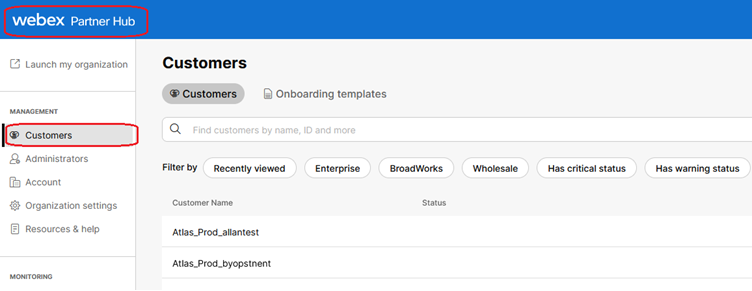 Webex Partner Hub
Webex Partner Hub

Nota: Partner Hub è diverso da Control Hub. In Partner Hub, i Clienti sono visualizzati nel riquadro di sinistra e Partner Hub nel riquadro del titolo.
2. Selezionare Organization Settings > BroadWorks Calling e fare clic su Download Webex CA.
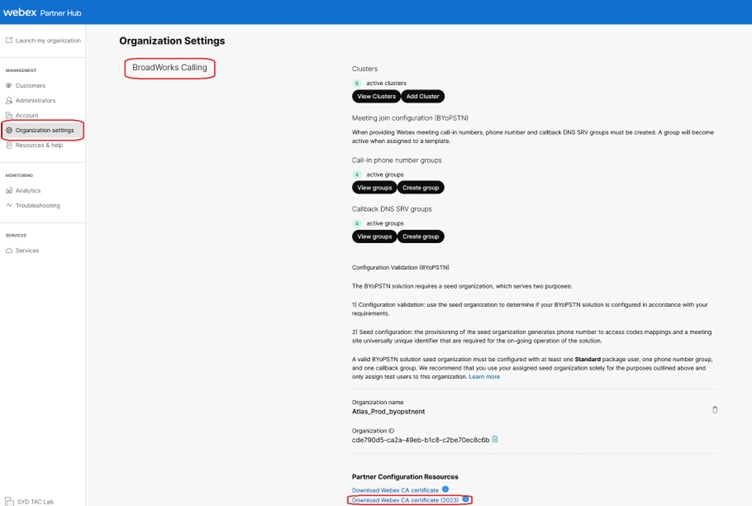 Pagina Impostazioni organizzazione con il collegamento per il download del certificato
Pagina Impostazioni organizzazione con il collegamento per il download del certificato

Nota: scegliere l'opzione più recente. In questa schermata, è possibile vedere l'ultima versione è Scarica certificato Webex CA (2023)
3. Il certificato qui indicato. L'immagine è offuscata per motivi di sicurezza.
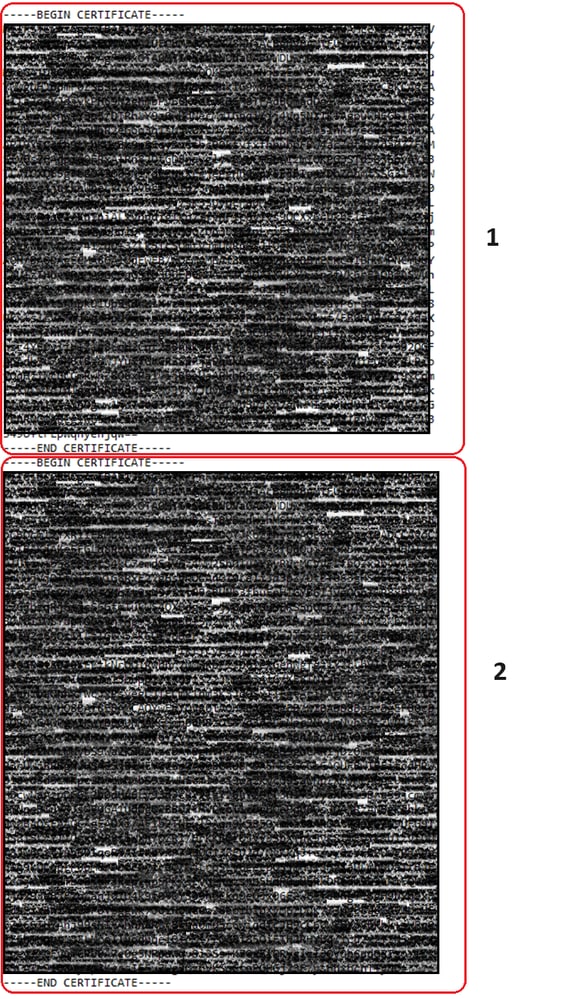 Certificato combinato redatto
Certificato combinato redatto
Dividi catena di certificati
Il file scaricato è costituito da due certificati. È necessario suddividere i file prima di caricarli in XSP. Per suddividere una catena di certificati in certificati singoli, effettuare le seguenti operazioni. In questo processo vengono illustrati i passaggi per separare il file di certificato combinato nella radice e nell'emissione dei certificati.
- Il file del certificato combinato viene suddiviso in due certificati distinti.
- root2023.txt
- issuing2023.txt
- Identificare i singoli certificati.
- Il file contiene più certificati definiti dai contrassegni —BEGIN CERTIFICATE— e —END CERTIFICATE—. Ognuno di questi blocchi rappresenta un singolo certificato.
- Dividere i certificati
- Per dividere la catena, è necessario creare nuovi file di testo per ogni blocco di certificato identificato.
Per il primo certificato (certificato radice):
- Selezionare il primo blocco di testo, incluse le righe —BEGIN CERTIFICATE— e —END CERTIFICATE—.
- Copiare il testo selezionato.
- Aprite un nuovo file di testo e incollate il testo copiato in questo file.
- Salvare il nuovo file come root2023.txt
Per il secondo certificato (certificato di rilascio):
- Tornare al file della catena di certificati combinata originale.
- Selezionare il secondo blocco di testo (il certificato successivo nella catena), incluse le righe —BEGIN CERTIFICATE— e —END CERTIFICATE—.
- Ripetere il processo di copia del testo selezionato, incollandolo in un nuovo file di testo e salvandolo come issue2023.txt
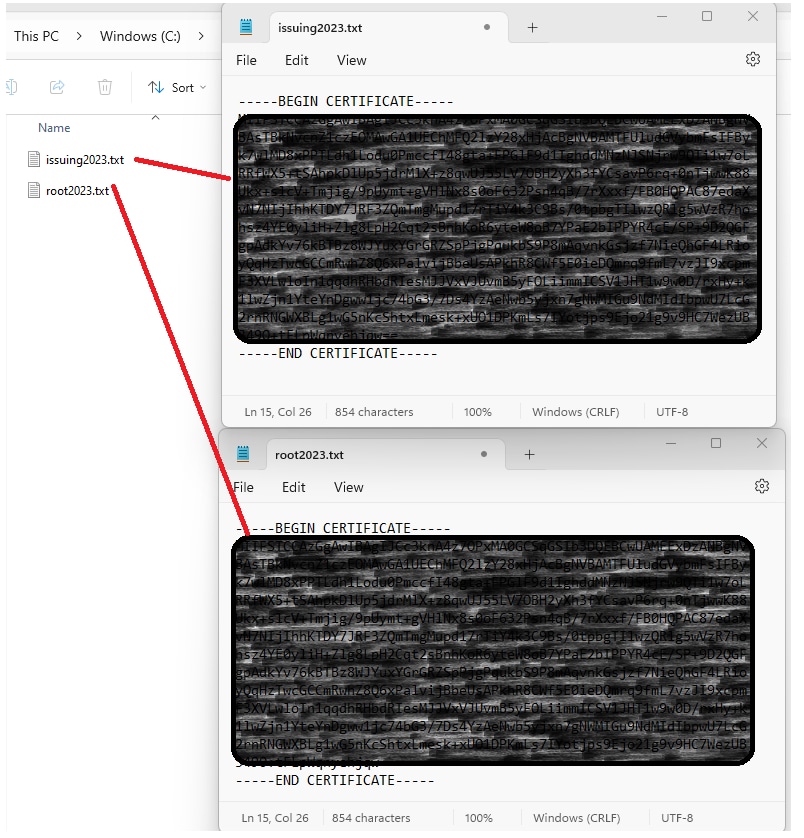 Certificati suddivisi redatti
Certificati suddivisi redatti

Nota: è buona norma verificare che ogni nuovo file contenga un solo certificato e che gli indicatori BEGIN e END siano inclusi correttamente.
Copia file
Copiare entrambi i file root2023.txt e issuer2023.txt in una directory temporanea dell'XSP/ADP, ad esempio /var/broadworks/tmp/. A tale scopo, è possibile utilizzare WinSCP o un'altra applicazione simile.
bwadmin@tac-ucaas.cisco.com$ ls -l /var/broadworks/tmp/
-rwxrwxrwx 1 bwadmin bwadmin 2324 Jul 21 2023 issuing2023.txt
-rwxrwxrwx 1 bwadmin bwadmin 1894 Jul 21 2023 root2023.txt
Aggiorna trust anchor
Caricare i file dei certificati per stabilire nuovi trust anchor. Da CTI XSP/ADP BWCLI, eseguire questi comandi:
XSP|ADP_CLI/Interface/CTI/SSLCommonSettings/ClientAuthentication/Trusts> updateTrust webexclientroot2023 /var/broadworks/tmp/root2023.txt
XSP|ADP_CLI/Interface/CTI/SSLCommonSettings/ClientAuthentication/Trusts> updateTrust webexclientissuing2023 /var/broadworks/tmp/issuing2023.txt

Nota: ogni alias deve essere univoco. Ad esempio, webexclientroot2023 e webexclientissuing2023 fungono da alias di esempio per i trust anchor. È possibile creare alias personalizzati, assicurandosi che ognuno sia distinto.
Conferma aggiornamento
Confermare l'aggiornamento dei punti di ancoraggio eseguendo questo comando
XSP|ADP_CLI/Interface/CTI/SSLCommonSettings/ClientAuthentication/Trusts> get
Alias Owner Issuer
=============================================================================
webexclientissuing2023 Internal Private TLS SubCA Internal Private Root
webexclientroot2023 Internal Private Root Internal Private Root[self-signed]
L'interfaccia CTI è stata aggiornata con il certificato più recente.
Controlla handshake TLS
Notare che il log TLS Tomcat deve essere abilitato con la gravità FieldDebug per visualizzare l'handshake SSL.
ADP_CLI/Applications/WebContainer/Tomcat/Logging/InputChannels> get
Name Enabled Severity
============================================
TLS true FieldDebug
Il debug TLS è disponibile solo in ADP 202.10 e versioni successive. Vedere Impostazione e chiusura della connessione crittografica ai log di Cisco BroadWorks.
Informazioni correlate
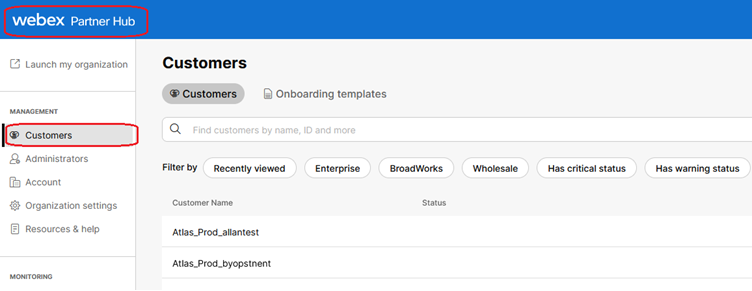

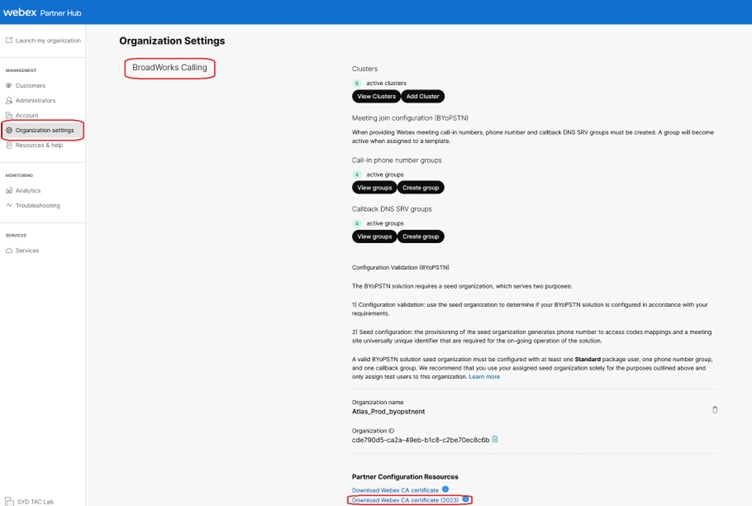
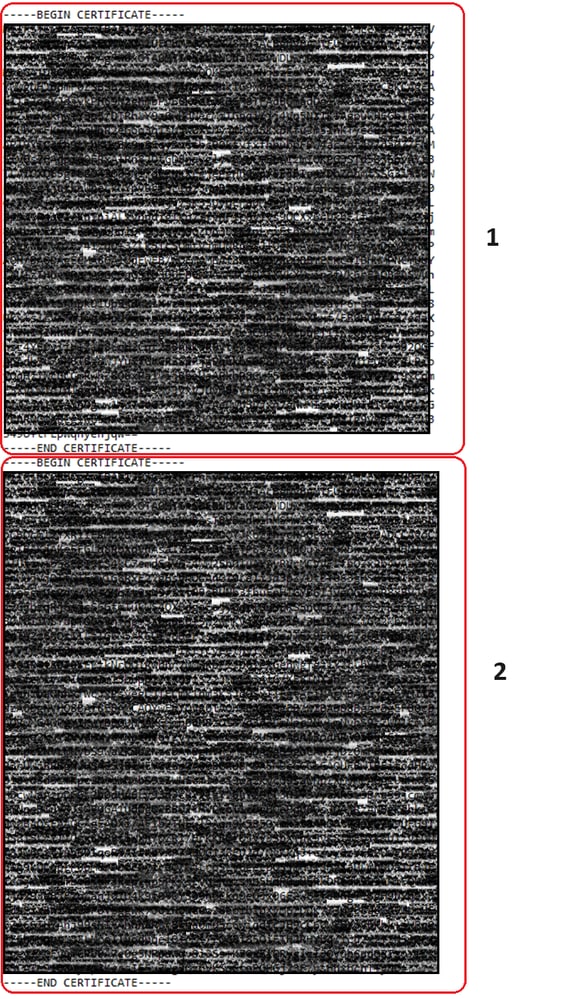
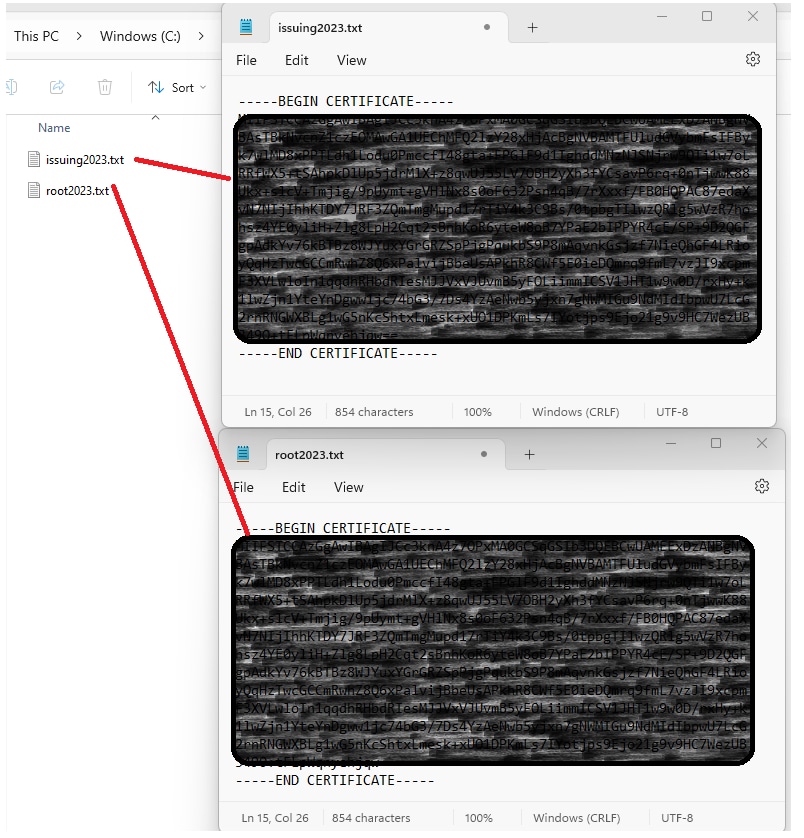 Certificati suddivisi redatti
Certificati suddivisi redatti Feedback
Feedback